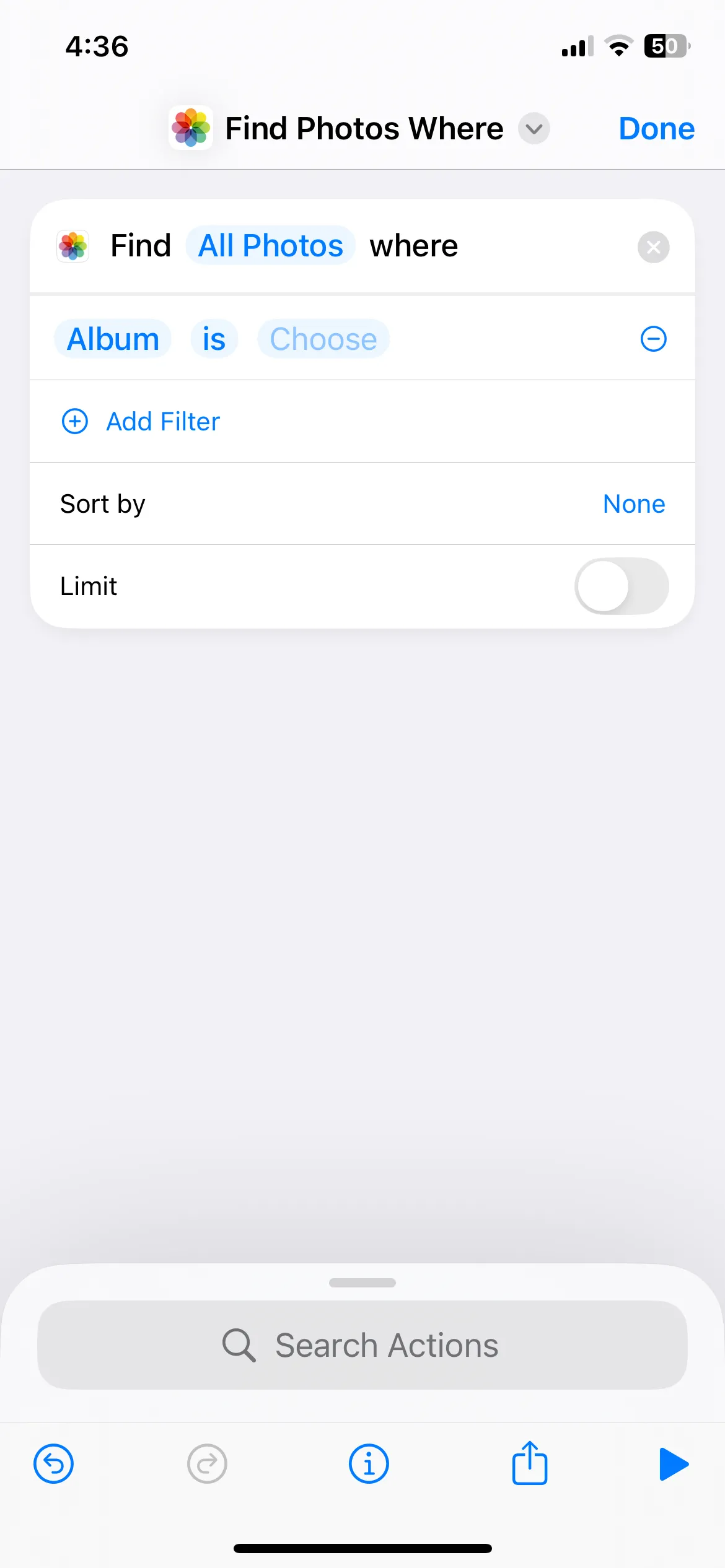Trải nghiệm xem nội dung yêu thích trên màn hình lớn luôn mang lại cảm giác tuyệt vời hơn hẳn. Với sự phát triển của công nghệ, việc kết nối iPhone với TV đã trở nên cực kỳ dễ dàng nhờ các thiết bị chuyên dụng như Google Chromecast hay Apple TV. Bài viết này sẽ hướng dẫn bạn chi tiết các phương pháp để chiếu màn hình iPhone lên TV, giúp bạn tận hưởng mọi nội dung giải trí một cách trọn vẹn nhất.
Kết Nối iPhone Với TV Bằng AirPlay
Nếu bạn sở hữu một Apple TV hoặc bất kỳ bộ thu AirPlay tương thích từ bên thứ ba, bạn có thể dễ dàng phản chiếu màn hình iPhone của mình lên TV. Ngoài ra, bạn cũng có thể truyền nội dung trực tiếp từ các ứng dụng hỗ trợ đầy đủ tính năng AirPlay.
 Thiết bị giải mã Apple TV 4K và điều khiển từ xa trên nền trắng
Thiết bị giải mã Apple TV 4K và điều khiển từ xa trên nền trắng
Hướng Dẫn Chiếu Màn Hình iPhone Lên TV Với AirPlay (Screen Mirroring)
Khi sử dụng tính năng Chiếu màn hình (Screen Mirroring), TV của bạn sẽ hiển thị chính xác những gì đang diễn ra trên iPhone, giữ nguyên tỷ lệ khung hình. Bạn nên sử dụng tính năng này nếu chỉ muốn hiển thị màn hình iPhone lên TV, nhưng không phù hợp cho các hoạt động như xem phim.
Trước khi bắt đầu, hãy đảm bảo rằng iPhone và bộ thu AirPlay của bạn đều được kết nối với cùng một mạng Wi-Fi.
- Vuốt xuống từ góc trên bên phải màn hình để mở Trung tâm điều khiển (Control Center). Đối với iPhone có nút Home vật lý, hãy vuốt lên từ cạnh dưới màn hình.
- Chạm vào biểu tượng Phản chiếu màn hình (Screen Mirroring) – biểu tượng này trông giống hai màn hình TV hoặc máy tính đặt chồng lên nhau – và chọn thiết bị bạn muốn chiếu iPhone lên. Nếu được yêu cầu, hãy nhập mã gồm 4 chữ số hiển thị trên TV của bạn.
- Để dừng phản chiếu màn hình, hãy quay lại Trung tâm điều khiển và chạm vào Dừng Phản chiếu (Stop Mirroring).
 Menu phản chiếu màn hình iPhone trong Trung tâm điều khiển iOS 18 hiển thị tùy chọn kết nối với Apple TV
Menu phản chiếu màn hình iPhone trong Trung tâm điều khiển iOS 18 hiển thị tùy chọn kết nối với Apple TV
Cách Phát Video Từ iPhone Lên TV Bằng AirPlay (Streaming)
Không giống như tính năng phản chiếu màn hình, việc truyền video lên TV qua AirPlay sẽ lấp đầy toàn bộ màn hình, biến đây thành lựa chọn tối ưu để xem phim hoặc ảnh trên TV của bạn. Bạn cũng có thể tiếp tục sử dụng các ứng dụng khác trên iPhone trong khi đang truyền nội dung mà không làm ảnh hưởng đến màn hình TV.
Mặc dù hầu hết các ứng dụng phổ biến đều cho phép bạn truyền nội dung trực tiếp bằng AirPlay, nhưng không phải ứng dụng nào cũng hỗ trợ tính năng này. Để phát video lên TV của bạn, hãy làm theo các bước sau:
- Bắt đầu phát nội dung bạn muốn truyền lên TV trên iPhone của bạn.
- Kiểm tra xem có biểu tượng AirPlay trong trình phát media hay không. Nếu không thấy, hãy mở Trung tâm điều khiển và chạm vào biểu tượng AirPlay ở góc trên bên phải của phần Đang phát (Now Playing).
- Chọn thiết bị bạn muốn truyền đến, và nội dung sẽ bắt đầu phát trên TV của bạn.
- Để dừng truyền, hãy quay lại cùng menu và chọn lại iPhone của bạn.
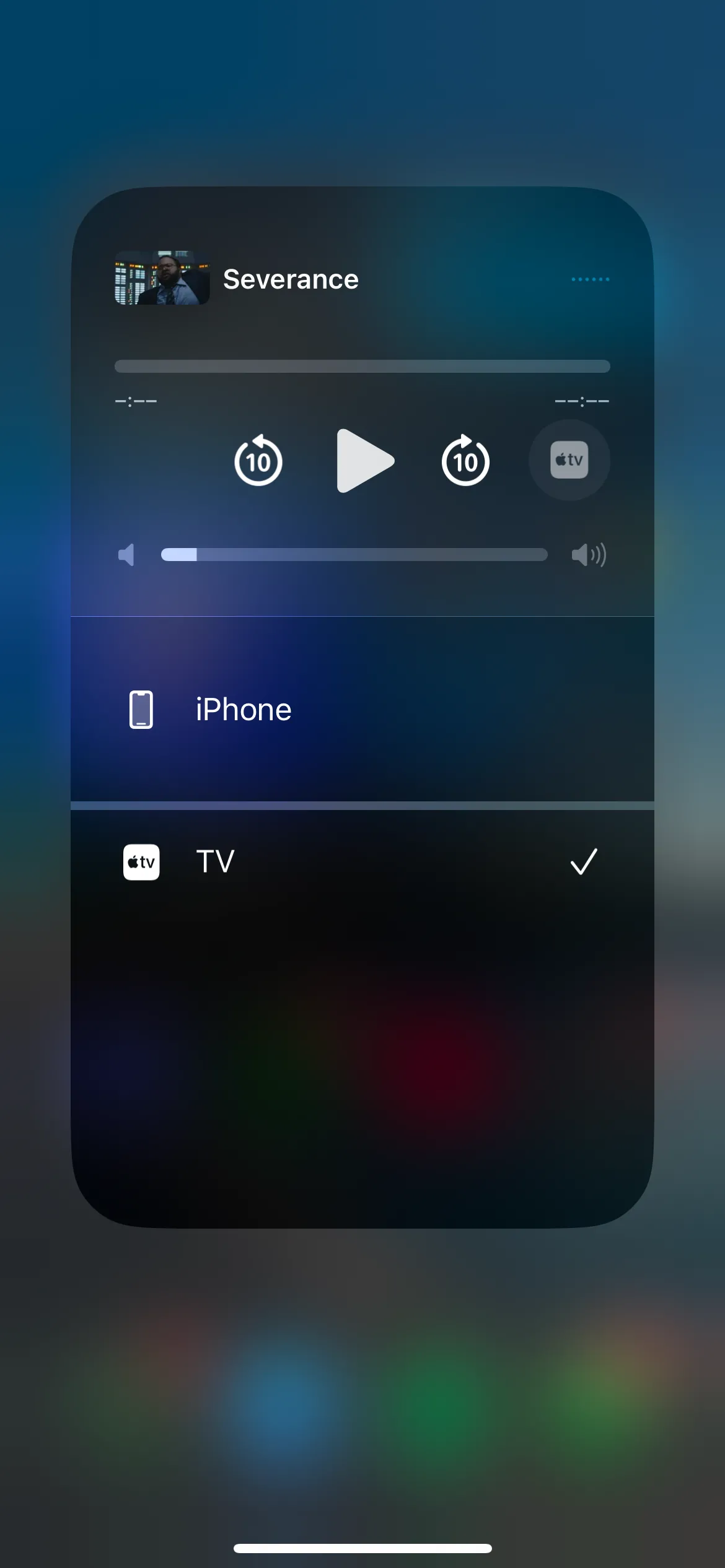 Menu AirPlay trên iOS 18 cho phép phát nội dung từ iPhone lên Apple TV hoặc các thiết bị khác
Menu AirPlay trên iOS 18 cho phép phát nội dung từ iPhone lên Apple TV hoặc các thiết bị khác
Chiếu Nội Dung Từ iPhone Lên TV Với Google Chromecast
Nếu bạn đang sử dụng Chromecast, Google TV Streamer hoặc bất kỳ bộ thu tương thích Google TV nào, việc truyền nội dung lên TV có thể mang lại trải nghiệm tốt nhất. Tuy nhiên, hãy lưu ý rằng không phải tất cả các ứng dụng đều tương thích với Google TV. Ví dụ, bạn không thể truyền nội dung từ ứng dụng Apple TV sang Chromecast.
 Thiết bị Chromecast được cắm vào cổng HDMI của TV
Thiết bị Chromecast được cắm vào cổng HDMI của TV
- Mở ứng dụng bạn muốn truyền nội dung từ đó và tìm biểu tượng Truyền (Cast), thường nằm ở một góc của trình phát. Biểu tượng này trông giống một hình chữ nhật với tín hiệu Wi-Fi ở góc.
- Chạm vào biểu tượng Truyền, chọn thiết bị bạn muốn phát đến và nội dung của bạn sẽ bắt đầu phát trên TV.
- Để dừng truyền, hãy vào lại menu truyền và chọn Thiết bị này (This device).
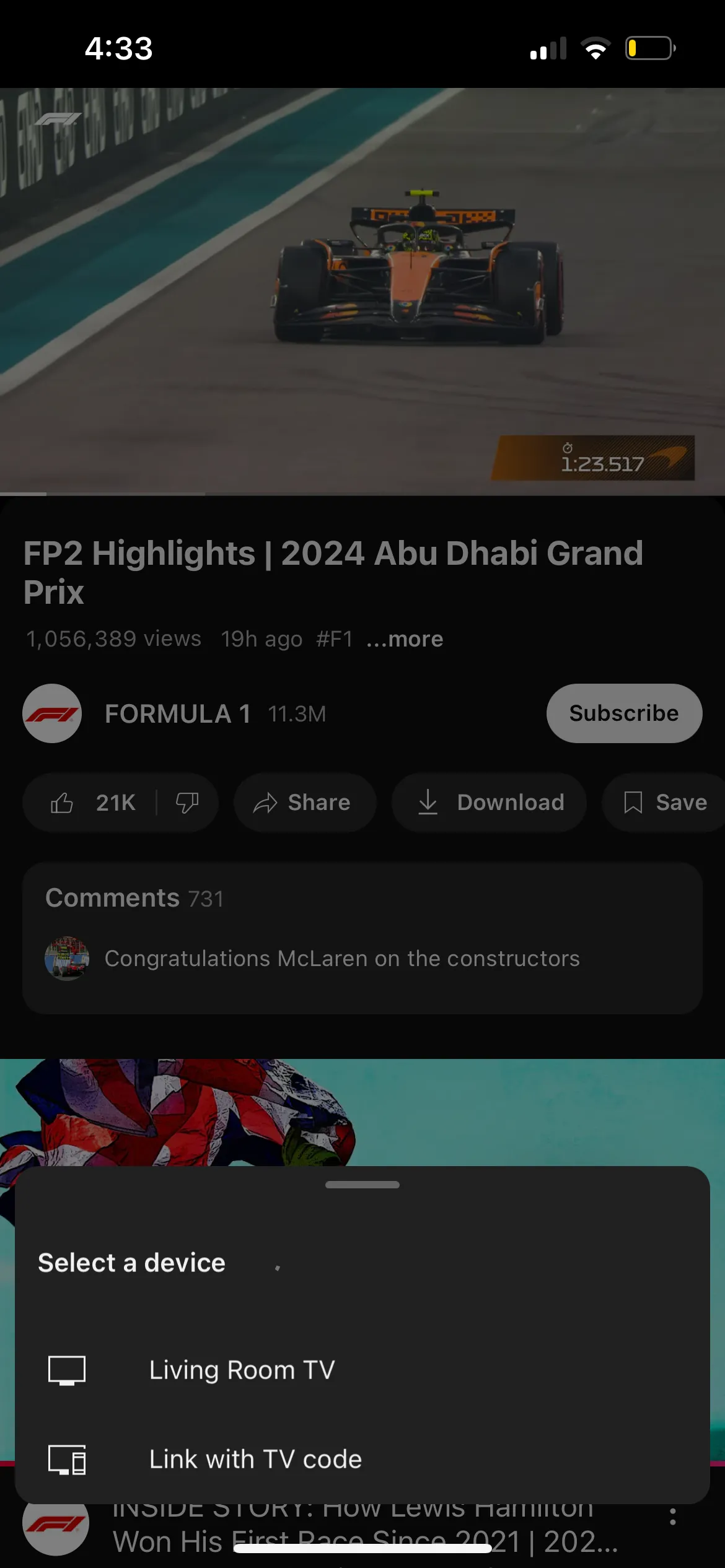 Nút biểu tượng truyền nội dung (cast) trong ứng dụng YouTube trên iOS, sẵn sàng kết nối với Chromecast
Nút biểu tượng truyền nội dung (cast) trong ứng dụng YouTube trên iOS, sẵn sàng kết nối với Chromecast
Thật không may, việc phản chiếu màn hình iPhone của bạn lên Chromecast không đơn giản như vậy. Mặc dù bạn có thể sử dụng một ứng dụng như AirServer để phản chiếu iPhone lên máy tính, sau đó truyền màn hình máy tính lên TV, nhưng cách tiếp cận này kém thực tế và chỉ nên là lựa chọn cuối cùng. Thay vào đó, chúng tôi khuyên bạn nên sử dụng bộ chuyển đổi có dây để kết nối iPhone với TV.
Chắc chắn, việc sử dụng dây cáp có thể không đẹp mắt bằng các phương pháp không dây, nhưng nếu bạn không có Apple TV, nó sẽ giúp bạn ít “đau đầu” hơn nhiều so với việc cố gắng giải quyết sự không tương thích giữa Chromecast và Apple. Hơn nữa, bạn vẫn có thể dễ dàng tận hưởng nội dung từ iPhone trên màn hình lớn.
Kết Luận
Việc kết nối iPhone với TV để tận hưởng nội dung trên màn hình lớn đã trở nên vô cùng tiện lợi với nhiều lựa chọn khác nhau. Dù bạn chọn sử dụng AirPlay với Apple TV để phản chiếu toàn bộ màn hình hay phát trực tuyến video, hoặc sử dụng Chromecast để truyền tải nội dung từ các ứng dụng tương thích, mỗi phương pháp đều có ưu và nhược điểm riêng. Hãy cân nhắc thiết bị hiện có và nhu cầu sử dụng của bạn để chọn ra giải pháp phù hợp nhất. Trong trường hợp các giải pháp không dây gặp trở ngại, một bộ chuyển đổi có dây luôn là lựa chọn đáng tin cậy.
Hãy thử các phương pháp này và chia sẻ trải nghiệm của bạn trong phần bình luận bên dưới nhé! Đừng quên theo dõi ThuthuatDidong.net để cập nhật thêm nhiều mẹo và thủ thuật công nghệ hữu ích khác!